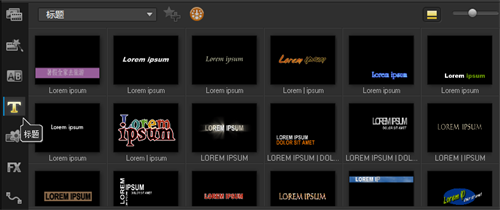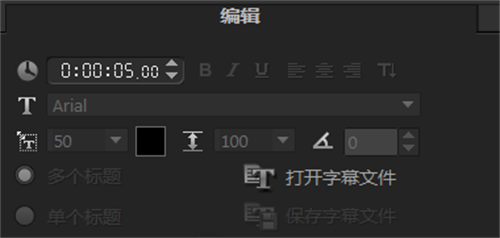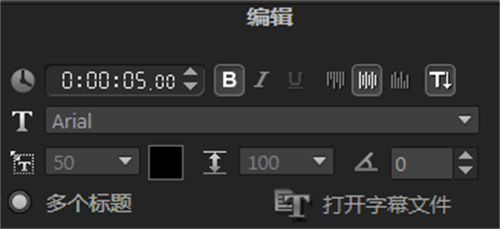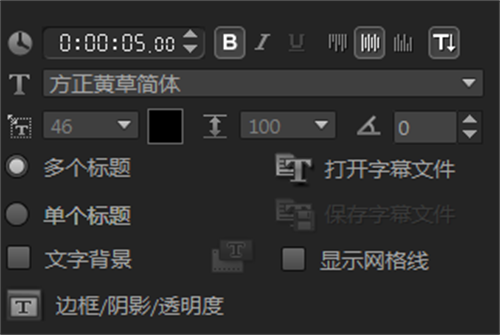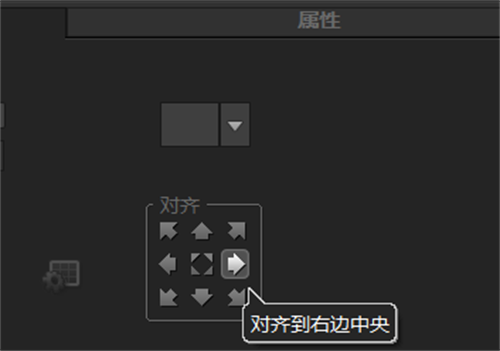【会声会影x7】 如何添加标题字幕
发布时间:2014-10-29 10: 24: 17
标题字幕是视频作品不可或缺的重要元素。本实例中将具体介绍
会声会影x7标题字幕的添加。
操作步骤:
1.进入会声会影x7编辑器,在视频轨中添加素材图片。
2.展开“选项”面板,进入“照片”选择卡,设置“区间”参数为8秒,并在“重新采样选项”的下拉列表中选择“调到项目大小”选项。
3.单击“标题”按钮,进入标题素材库,如下图所示。
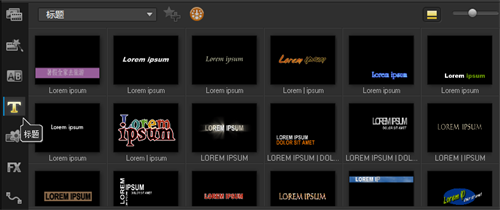
4.在预览窗口中的任意位置双击鼠标,进入输入模式,如下图所示。

5.切换至中文输入法,在预览窗口中输入字幕内容,如下图所示。

6.在预览窗口中的空白位置单击鼠标左键,进入标题的编辑模式,如下图所示。

7.展开“选项”面板,设置“区间”参数为5秒,如下图所示。
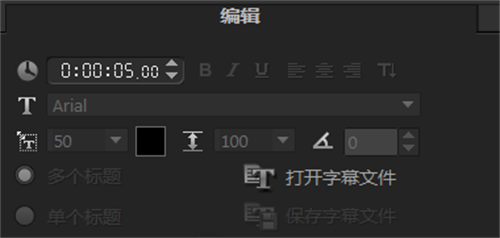
8.在“选项”面板中单击“将方向更改为垂直”按钮,如下图所示。
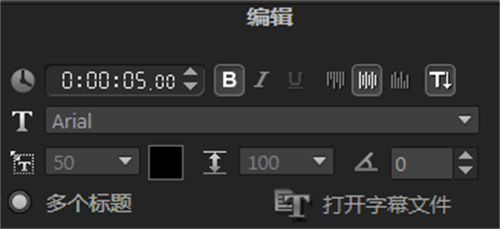
9.在“字体”下拉列表中选择方正黄草简体,并设置“字体大小”参数为46,如下图所示。
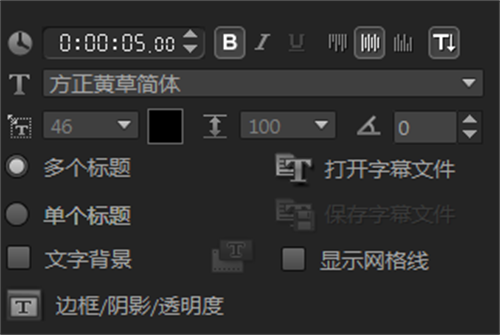
10.在预览窗口中的标题边框内双击鼠标,进入标题的输入模式,选择诗的题目,如下图所示。

11.在选择面板中,设置“字体大小”参数为50,单击“对齐”选项组中的“对齐到右边中央”按钮,即可完成本实例的操作,如右图所示。
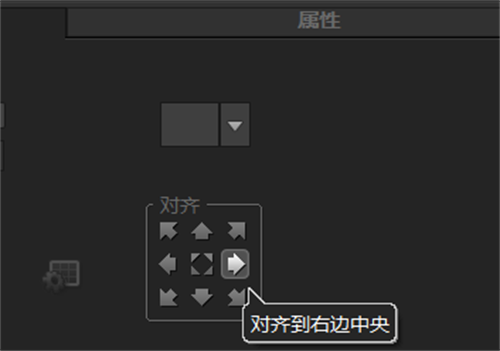
12.操作完成后,在预览窗口即可预览最终效果,如下图所示。

提示:计算机系统自带的字体可能不能满足用户的需求,这时只需将下载下来的字体放置到控制面板▶外观和个性化▶字体中就可以了。
展开阅读全文
︾
读者也访问过这里: